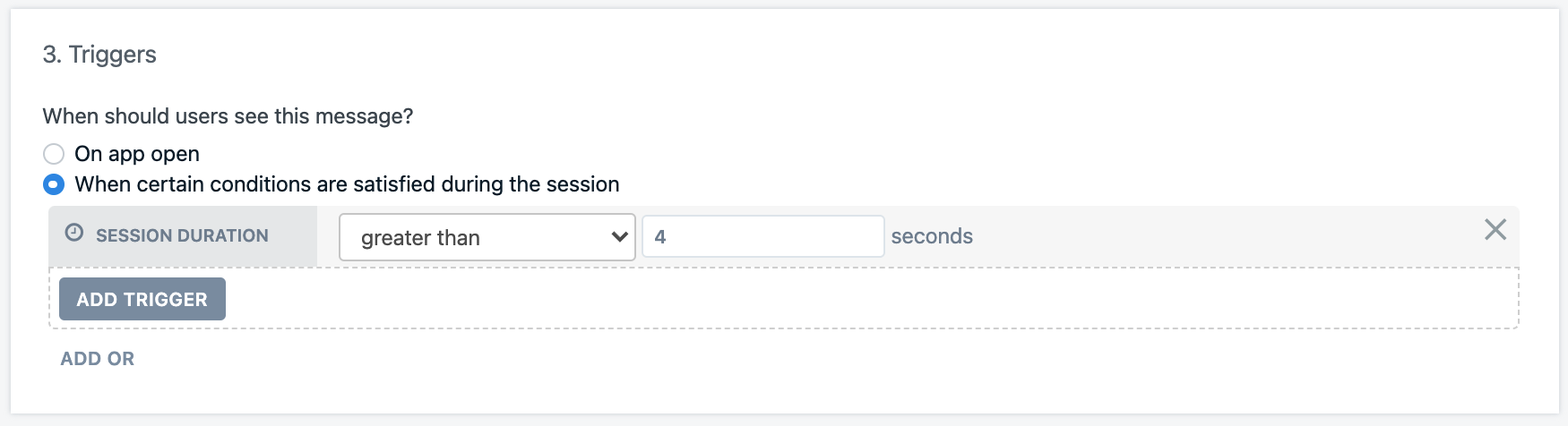요구 사항
- HubSpot 계정에서 HubSpot Super Admin이거나 앱 마켓 권한이 있어야 합니다.
- 업그레이드된 OneSignal 계정 (무료 앱에서는 사용할 수 없음).
2024년 말에 HubSpot은 OneSignal 앱 버전을 더 이상 사용하지 않습니다. 이제 확장된 기능을 갖춘 자체 HubSpot 앱을 제공합니다.2024년 12월 이전에 HubSpot 통합을 사용한 경우 아래 “새 HubSpot 통합으로 마이그레이션” 단계를 따르세요.
레거시 고객 전용: 새 HubSpot 통합으로 마이그레이션
레거시 고객 전용: 새 HubSpot 통합으로 마이그레이션
새 HubSpot 통합 설치
일반 가이드에 설명된 대로 이제 사용자는 앱 설정의 Integrations 섹션에 있는 OneSignal 대시보드에서 HubSpot 통합을 활성화해야 합니다.워크플로 마이그레이션
필수는 아니지만 기존 워크플로의 작업을 교체하기 전에 새 통합을 테스트하기 위해 새 워크플로를 만드는 것이 좋습니다. 일부 사용자는 테스트 목적으로 별도의 스테이징 및 프로덕션 HubSpot 환경을 유지하기도 합니다.워크플로 복제
HubSpot의 Workflows 페이지에서 기존 워크플로 옆에 있는 Clone 버튼을 클릭하여 새 복사본을 만들 수 있습니다.새 워크플로에서 트리거 제거
복제한 후에는 먼저 새로 생성된 워크플로의 모든 트리거를 제거해야 합니다. 이렇게 하면 실수로 자동으로 트리거하지 않고 새 워크플로를 게시할 수 있습니다.레거시 OneSignal 작업을 새 버전으로 업데이트
그런 다음 워크플로를 살펴보면서 모든 레거시 OneSignal 작업을 제거하고 새 작업으로 교체할 수 있습니다. 새 OneSignal 구축 통합을 사용하면서 레거시 OneSignal 앱도 설치되어 있을 가능성이 높으므로 새 앱에서 작업을 생성하고 있는지 확인하는 것이 중요합니다. 레거시 앱에는 “Built by HubSpot”라는 텍스트가 있습니다.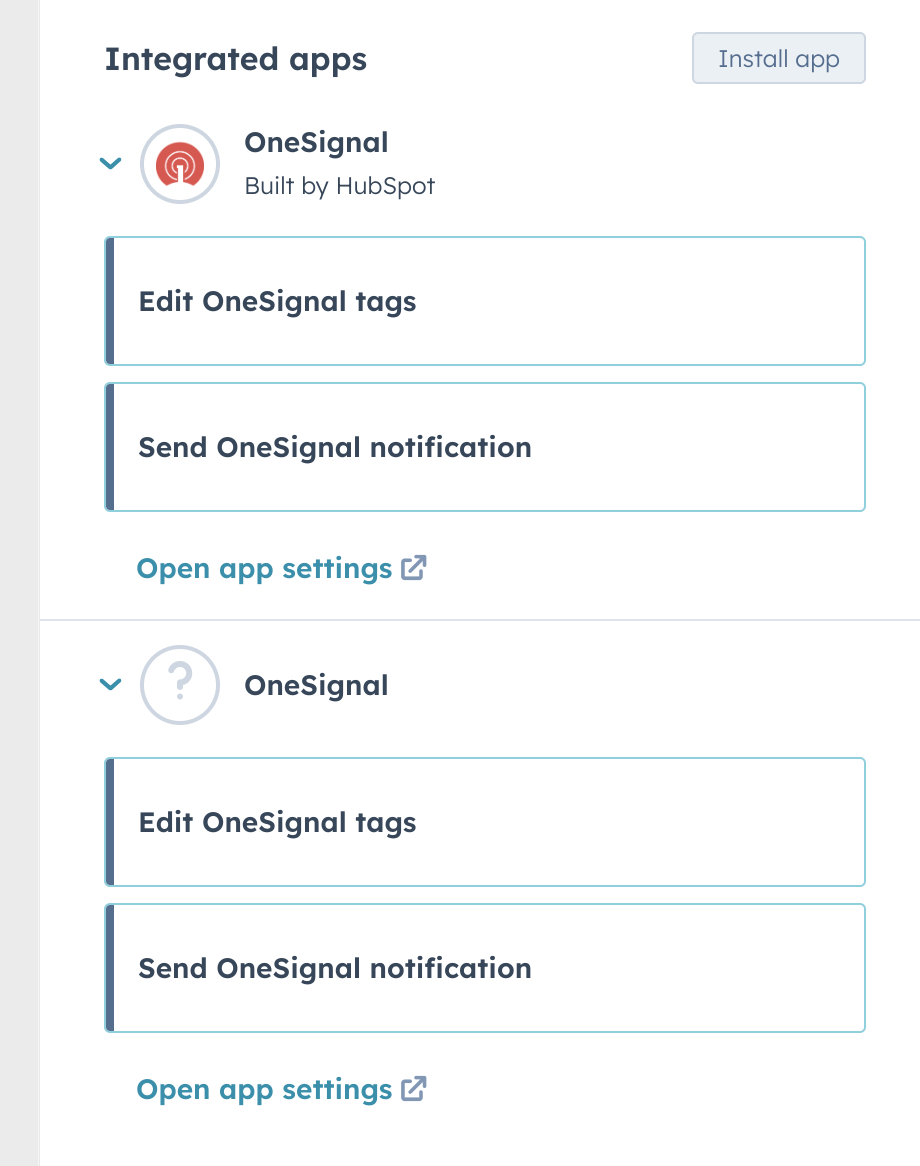
레거시 및 새 OneSignal 앱이 모두 설치된 경우의 작업 메뉴. 'Built by HubSpot'라고 표시되지 않은 것을 사용하세요.
워크플로 테스트
워크플로 작업을 교체하고 워크플로를 저장 및 게시한 후 연락처를 수동으로 등록하여 워크플로를 테스트할 수 있습니다. 워크플로가 올바르게 작동하는지 확인하기 위해 먼저 단일 테스트 연락처로 이 작업을 수행하는 것이 좋습니다.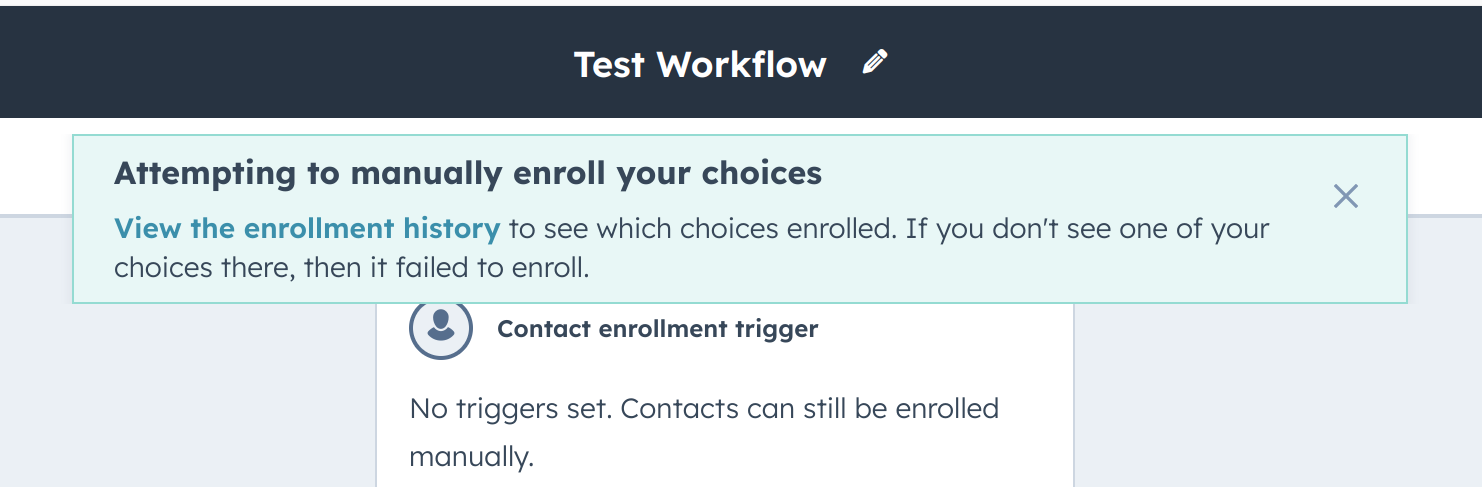
레거시 통합에서 HubSpot 워크플로를 마이그레이션하는 예제.
설정
OneSignal에서 HubSpot 활성화
OneSignal에서 앱의 Data > Integrations 페이지로 이동하여 HubSpot 아래에서 Activate를 선택합니다.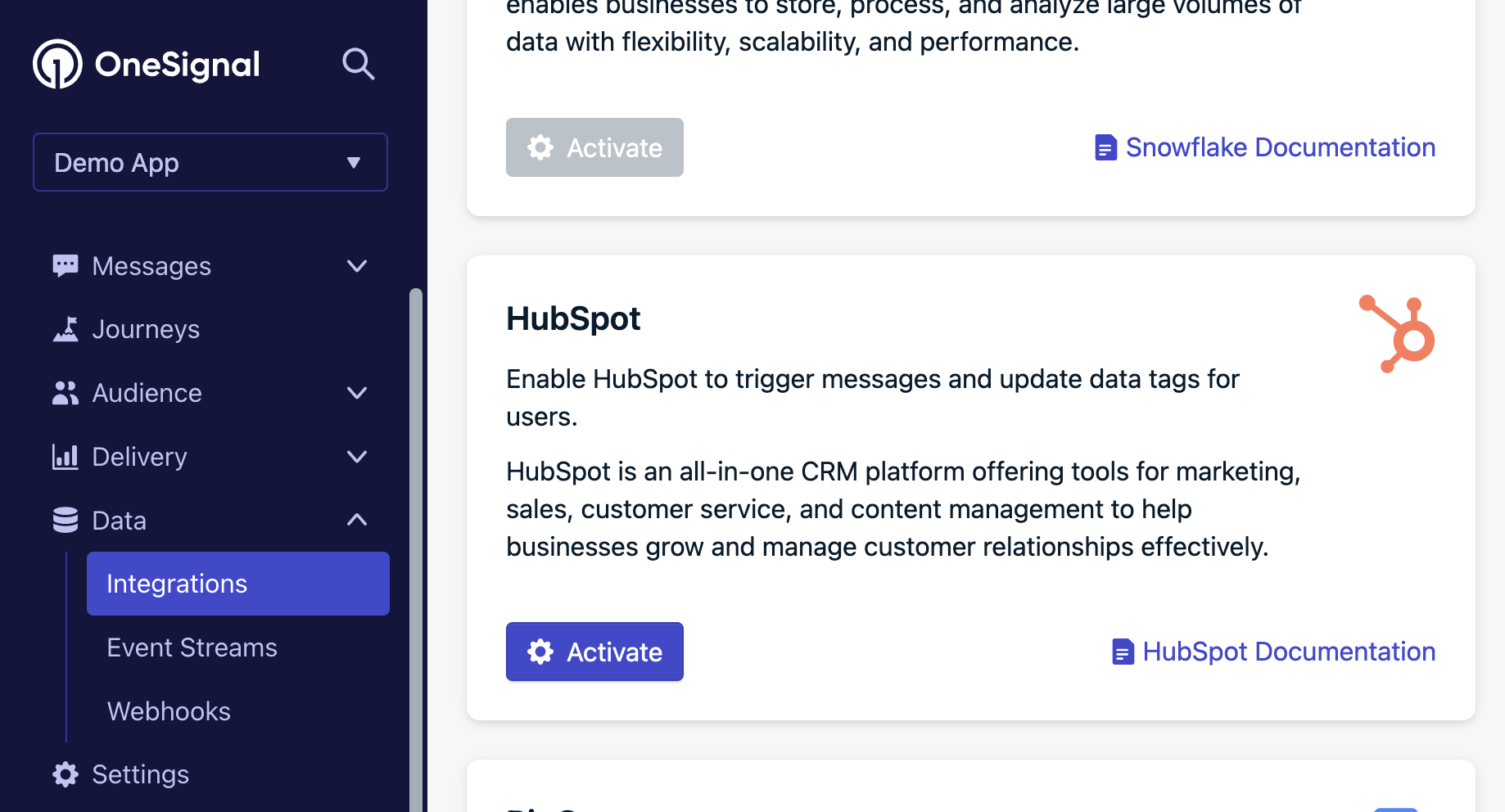
OneSignal의 Integrations 페이지에 있는 HubSpot Integration 카드.
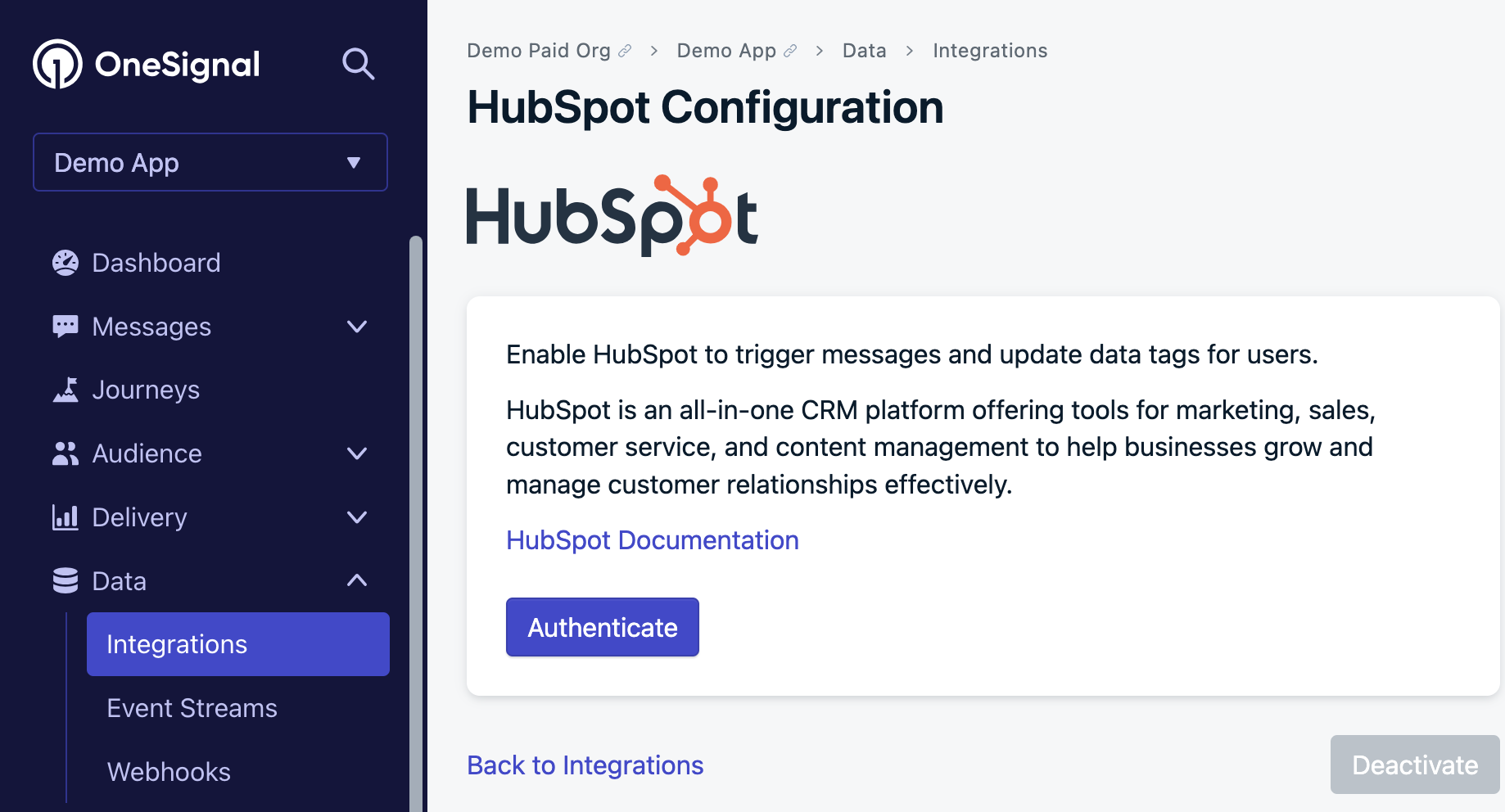
이 OneSignal 앱과 연결할 계정을 선택하기 위해 HubSpot에 로그인합니다.
OneSignal External ID 설정
HubSpot의 사용자를 OneSignal의 사용자와 일치시키려면 OneSignal의 External ID 식별자를 HubSpot 내에서 수집하는 고유한 사용자 속성과 동일한 값으로 설정해야 합니다. 아래에 설명된 HubSpot 워크플로 내에서 이를 사용하여 일치시킵니다. External ID는 여러 가지 방법으로 설정할 수 있지만, SDKlogin 메서드를 사용하여 사용자의 푸시 Subscriptions에 설정할 수 있도록 모바일 앱 또는 웹사이트에서 쉽게 사용할 수 있는 속성을 사용하는 것이 좋습니다.
HubSpot 워크플로 정의
HubSpot 내에서 Automation > Workflows로 이동하여 Create workflow를 클릭합니다. Contact-based를 선택하고 등록을 구성합니다. OneSignal 작업을 추가하려면 **+**를 클릭하고 OneSignal을 검색합니다.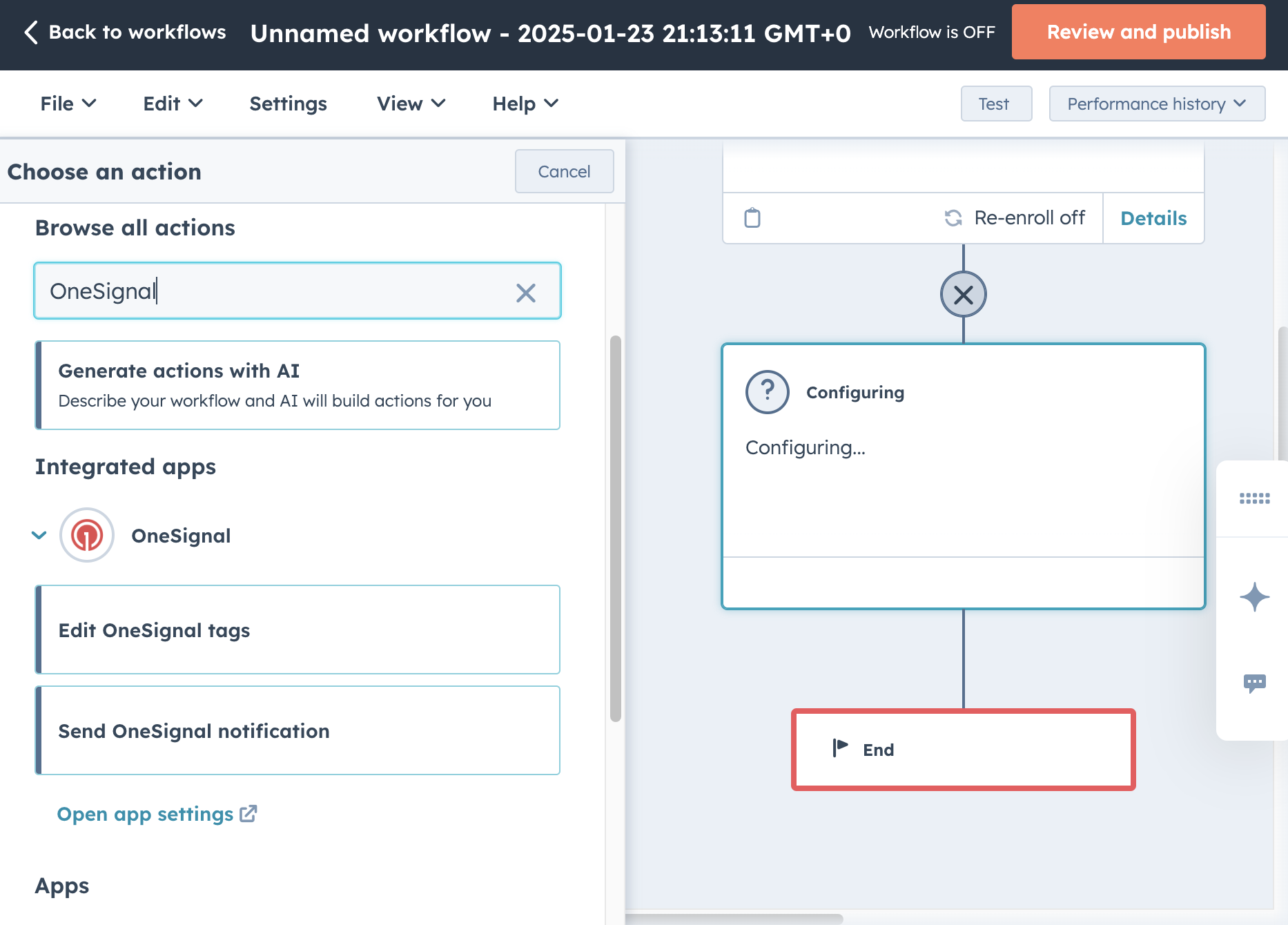
OneSignal 앱의 워크플로 통합 작업.
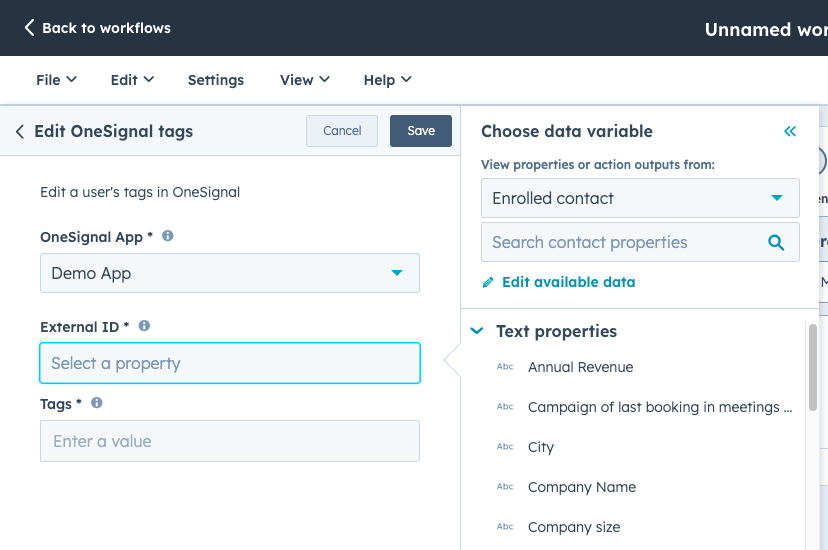
OneSignal 워크플로 작업에서 OneSignal 앱 및 External ID를 설정하는 방법을 보여주는 예제.
OneSignal 앱 필드
위의 초기 설정 지침 중에 HubSpot 계정에 연결한 OneSignal 앱입니다.External ID 필드
HubSpot에 설정된 속성과 일치하는 OneSignal 앱의 사용자에 설정한 속성입니다.HubSpot에서 OneSignal 사용자 생성
HubSpot에서 생성되거나 워크플로를 통과할 때 OneSignal에서 사용자를 생성할 수 있습니다. 사용자 생성 노드를 사용하여 OneSignal과 HubSpot이 동기화되도록 할 수 있습니다. 다음 HubSpot 속성이 설정된 경우 해당 사용자에 대한 해당 구독이 생성됩니다:- HubSpot Email 속성은 해당 사용자에 대한 이메일 구독을 OneSignal에 생성합니다.
- HubSpot Phone number 속성은 해당 사용자에 대한 SMS 구독을 OneSignal에 생성합니다.
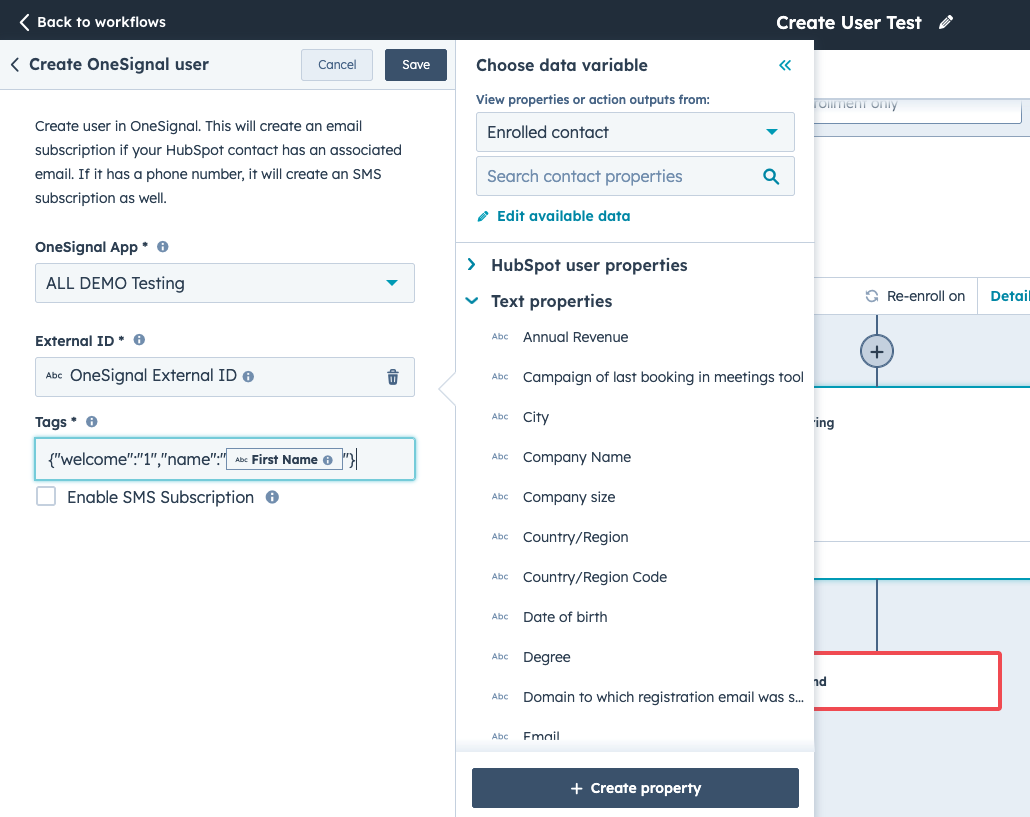
예제 - HubSpot의 OneSignal 사용자 생성 노드.
HubSpot에서 OneSignal 태그 편집
OneSignal은 사용자에게 사용자 지정 속성을 추가하기 위해 Tags를 사용합니다. 태그를 사용하여 HubSpot 연락처 속성을 OneSignal에 추가하여 메시지 개인화 및/또는 세분화에 사용할 수 있으며, 이는 인앱 메시지 보내기를 포함한 많은 작업에 사용할 수 있습니다.태그 필드
{ "key1" : "value1", "key2" : "value2" } 형식의 JSON 문자열을 입력하고 Save를 누릅니다.
HubSpot 속성을 태그로 삽입하여 OneSignal에 저장할 수 있습니다. 예를 들어 사용자의 이름을 태그로 추가하여 메시지에서 사용자의 이름으로 호칭할 수 있습니다.
"value"를 다음과 같이 빈 문자열로 설정하여 태그를 삭제할 수 있습니다: { "key" : "" }. 이는 OneSignal에 있는 태그 데이터를 삭제하려는 경우 유용합니다. 태그가 존재하지 않으면 생략됩니다.
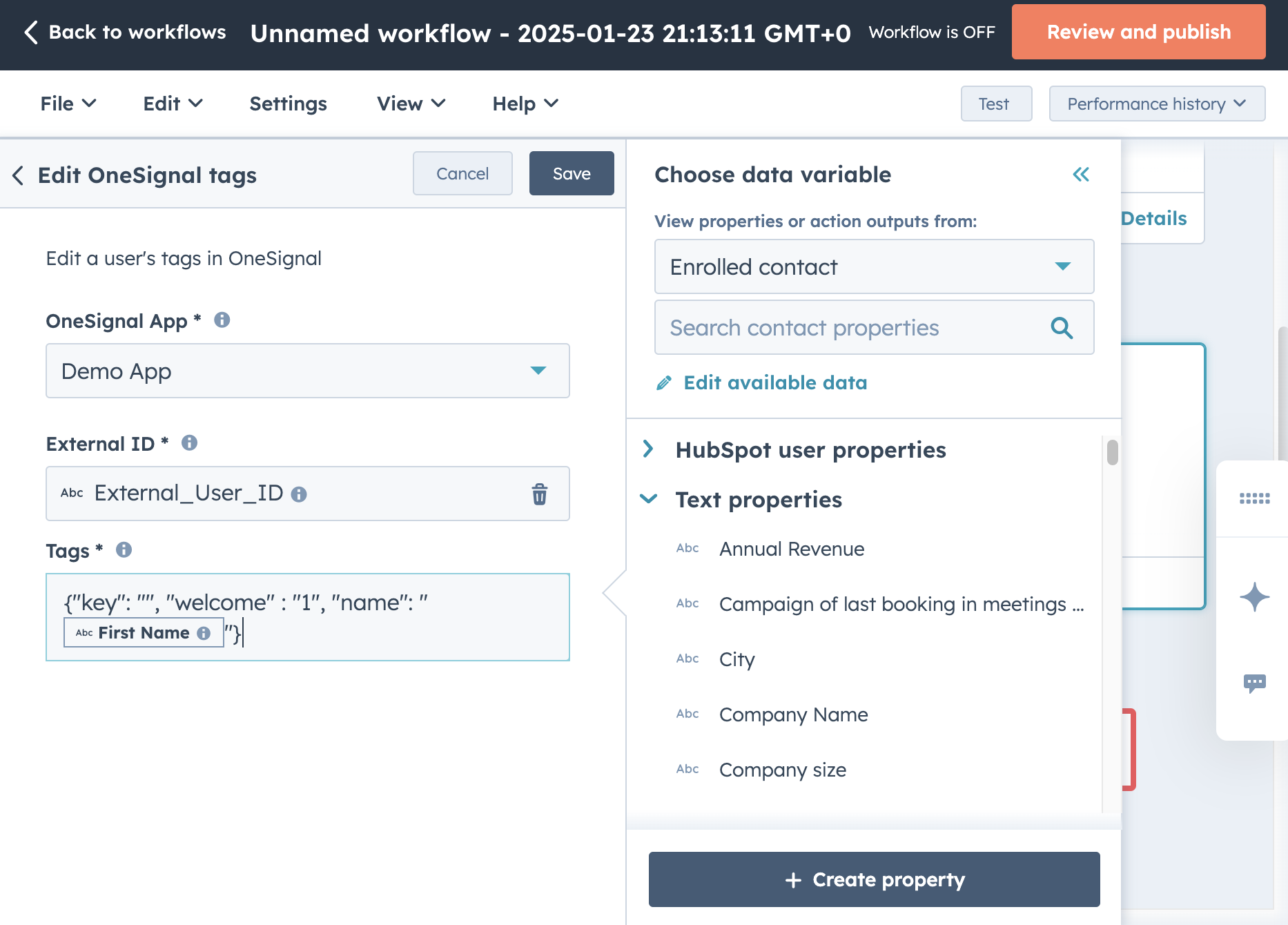
2개의 태그 설정 예제: "welcome" : "1" 및 "name" : "HubSpot에 설정된 First Name 속성". "key"라는 태그 삭제와 함께.
태그를 사용하여 인앱 메시지에 사용할 수 있는 이러한 사용자를 위한 세그먼트를 만들 수 있습니다. 자세한 내용은 아래 FAQ: HubSpot으로 인앱 메시지를 어떻게 보낼 수 있나요?를 참조하세요.
OneSignal 알림 보내기
제공된 양식을 작성하여 푸시 알림을 보내거나 미리 정의된 Templates를 선택하여 이메일 또는 SMS를 보낼 수 있습니다. 이메일별 일치는 레거시 고객을 위한 것이거나addEmail SDK 메서드를 사용하여 이메일을 설정한 경우이므로 OneSignal external_id로 일치하는 것이 좋습니다.
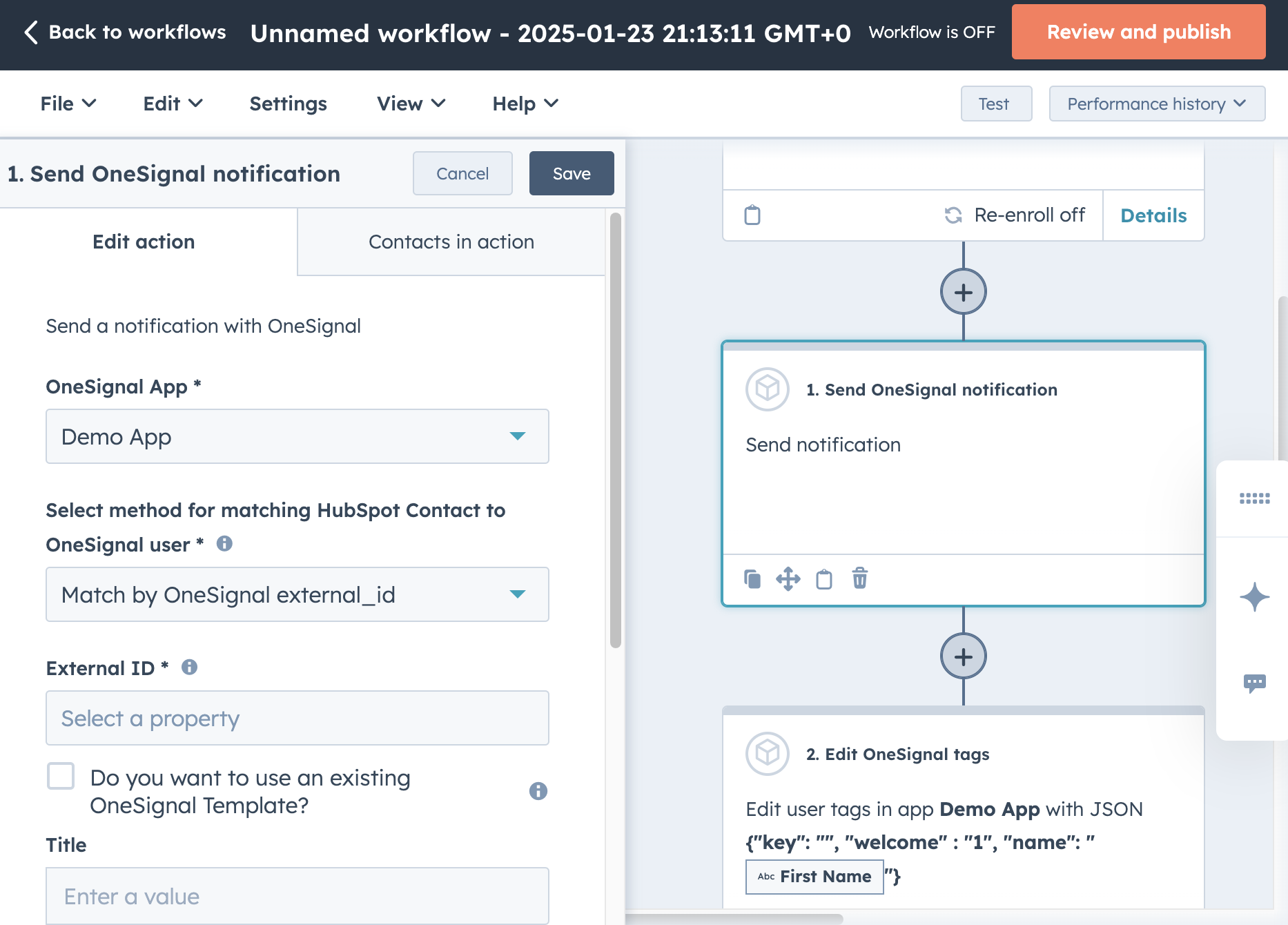
OneSignal 알림 보내기 작업 구성
템플릿 옵션
OneSignal 대시보드 또는 API에서 Templates를 만들 수 있습니다. 템플릿을 사용하면 SMS, 이메일 또는 푸시 알림을 보낼 수 있습니다.양식 필드 옵션
템플릿을 사용하지 않는 경우 다양한 필드(제목, 부제목, 메시지, 이미지 URL, 실행 URL)에 텍스트를 사용하여 푸시 알림만 보낼 수 있습니다. 이메일과 SMS는 템플릿을 통해서만 사용할 수 있습니다. 이 옵션의 장점은 HubSpot 연락처 데이터(예:First Name, favorite color)를 사용하여 알림 필드를 개인화할 수도 있다는 것입니다. OneSignal은 다양한 기기 및 메시징 채널에 대해 메시지를 올바르게 포맷합니다.
완료되면 Save를 클릭합니다.
FAQ
HubSpot과 OneSignal 간에 공유되는 데이터는 무엇인가요?
| HubSpot | 방향 | OneSignal 앱 | 설명 |
|---|---|---|---|
| 연락처 | ➡️ | External ID | HubSpot 연락처 데이터는 External ID를 통해 OneSignal 사용자와 일치하는 데 사용됩니다. |
| 워크플로 | ⬅️ | 메시지 템플릿 | OneSignal 메시지 템플릿은 HubSpot 워크플로에서 선택할 수 있습니다. |
HubSpot으로 인앱 메시지를 어떻게 보낼 수 있나요?
OneSignal 대시보드 Audience 내에서 New Segment를 선택합니다. 선택한 태그를 기반으로 이름을 지정하고 User Tag 필터를 선택합니다. HubSpot에 설정된"key" 및 "value"를 입력하고 Create Segment를 클릭합니다.
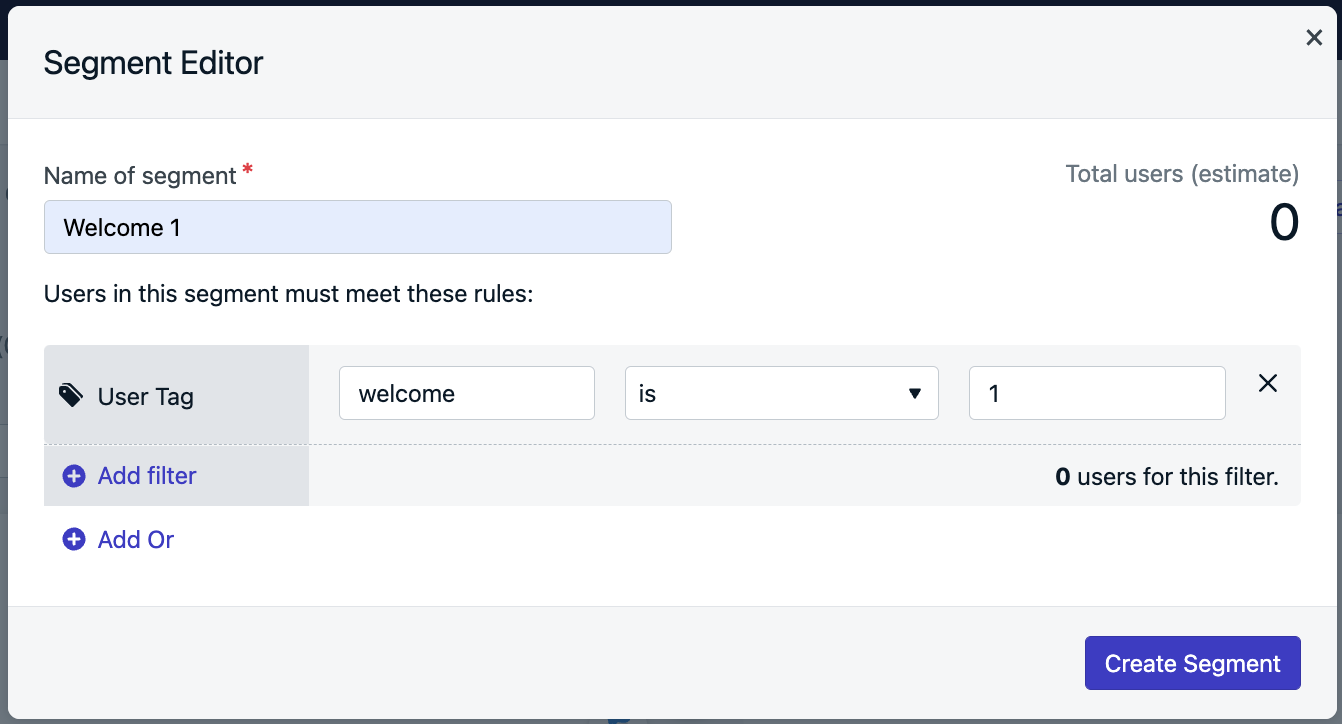
트리거 옵션
인앱 메시지는 기기에 표시되려면 트리거되어야 합니다. 트리거는 시간 기반 또는 프로그래밍 방식일 수 있습니다. 참고: 태그는 트리거가 아닙니다. 기기가 현재 앱을 사용하는 동안 태그가 추가되면 IAM이 표시되지 않습니다. 인앱 메시지는 사용자가 새 세션에서 앱으로 돌아올 때 표시됩니다. 새 세션은 앱이 30초 동안 포커스를 벗어난 후 계산됩니다. “3. Triggers” 아래에서 다음 트리거를 기반으로 IAM이 표시되도록 설정할 수 있습니다:- 앱 열기 시
- 세션 지속 시간 > 또는 < 설정된 초 수
- 다른 IAM이 표시된 이후의 지속 시간
- OneSignal SDK를 사용한 프로그래밍 방식